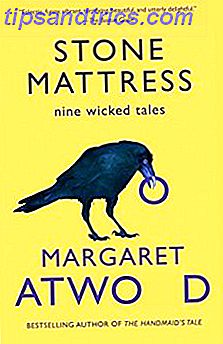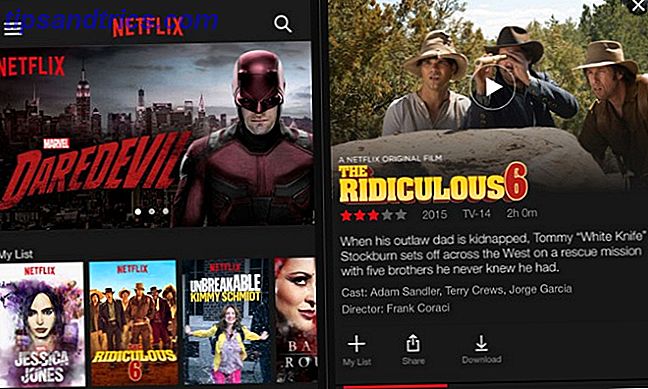Selvom der kan være mange begrundede klager 7 ting der virkelig irriterer os om Windows 10 7 ting der virkelig irriterer os om Windows 10 Det er ikke en hemmelighed, at Windows 10 ikke er perfekt. Cortana grænser på at være påtrængende, obligatoriske opdateringer kan forårsage problemer, og meget vises halvbagt. Vi præsenterer vores top 7 af de mest strålende Windows 10 irritationer. Læs mere om Windows 10, en af de fantastiske ting om operativsystemet er evnen til at tilpasse 10 hurtige måder at tilpasse og tilpasse Windows 10 10 hurtige måder til at tilpasse og tilpasse Windows 10 Ikke alle Windows 10 standardindstillinger flyder din båd. Vi viser dig alle mulige måder at tilpasse Windows 10 til i en enkel, trinvis vejledning. Læs mere det til dit hjertes indhold. Startmenuen 6 måder at hakke og tilpasse startmenuen til Windows 10 6 måder at hakke og tilpasse startmenuen til Windows 10 Windows 10 Start Menu kombinerer klassiske elementer med moderne fliser. Fliser kan tilføje en masse kreativ frihed. Vi giver dig tips og afslører tricks for at tilpasse hele startmenuen til dine præferencer. Læs mere i særdeleshed er en trove af personalisering og tilpasning.
Et eksempel er evnen til at fjerne enkelte apps eller hele listen over mest brugte apps fra startmenuen. Hvis du vil genvinde den skærm ejendom, eller simpelthen ikke vil have den information på skærmen, så er det sådan at slippe af med det.
Fjern individuelle apps
Hvis der er en bestemt app, du vil fjerne fra listen, skal du gøre følgende:
- Klik på Windows- knappen for at hente Start-menuen.
- Højreklik på den app, du vil fjerne fra listen Mest brugte
- Klik på Mere > Vis ikke i denne liste .
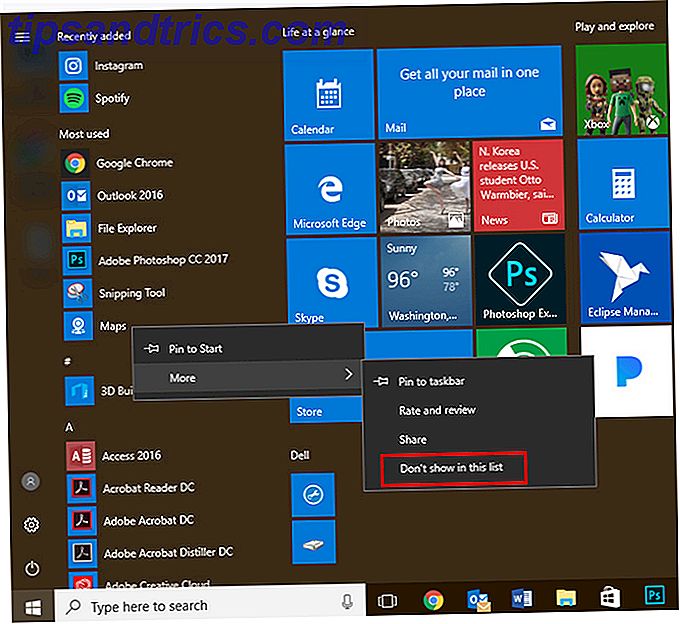
Fjern hele listen
Hvis du foretrækker at slippe af med listen helt, skal du gøre følgende:
- Gå til Indstillinger > Tilpasning > Start .
- Under Vis de fleste brugte apps skal du sørge for, at indstillingen er slået fra.

Hvad er dine foretrukne Windows 10-tilpasninger? Lad os vide i kommentarerne.